Ses kontrolü, düzgün çalışmayı bırakıncaya kadar dikkat etmediğimiz şeylerden biridir. Bir an en sevdiğiniz programın keyfini çıkarırken, bir anda ses o kadar kısık oluyor ki diyalogları duyamıyorsunuz. Veya bir video oyunu oynuyorsunuz ve TV'nin ses efektlerini çok yüksek sesle yayınlaması nedeniyle aksiyona konsantre olamadığınızı fark ediyorsunuz.

Ses seviyesiyle ilgili tek sorun, kontrolden çıkan ses kontrolünden daha sinir bozucu, bu konuda hiçbir şey yapamamaktır. Neyse ki LG TV'nizde benzer sorunlar yaşıyorsanız bu makale size potansiyel çözümler sunacaktır.
sesli sohbet overwatch'a nasıl katılınır
Uzaktan Ses Kontrolü ile ilgili sorunlar
LG TV'nizin ses seviyesini kendi kendine 'ayarladığını' fark ettiğinizde, incelenecek ilk alan uzaktan kumandanızdır. Sorunu uzaktan kumandanızla tespit etmek nispeten basit olacaktır: ya sizin girişiniz olmadan ses seviyesini artıracak veya azaltacaktır ya da hiç çalışmayacaktır.
Elbette ikinci sorunun teşhis edilmesi çok daha kolaydır: ses düğmelerine (veya bu konuda başka herhangi bir düğmeye) basın ve istenen eylemin gerçekleşip gerçekleşmediğine bakın. Aksi takdirde uzaktan kumandanız bozulmuştur veya pilinin değiştirilmesi gerekmektedir.
Uzaktan kumandanızın sizin girişiniz olmadan komutlar vermeye başlayıp başlamadığını anlamak için pilleri çıkarmanız yeterlidir. Sorunlar sona ererse, asıl suçlu uzaktan kumandadır.
Arızalı Uzaktan Kumandayı Düzeltme
Diyelim ki uzaktan kumandanızın arızalı olduğunu belirlediniz ve cihazı kendiniz tamir etmek istiyorsunuz. Bu durumda yapılacak ilk şey pilleri çıkarıp güç düğmesini basılı tutmaktır. Bir dakika sonra düğmeyi bırakın ve pilleri tekrar takın; bu, uzaktan kumandayı sıfırlamalıdır.
Gerçekçi konuşursak, yukarıdaki yöntem çoğu durumda işe yaramayacaktır. Ancak uzaktan kumandanızdaki devrelerin biraz 'kafasının karışması' ihtimaline karşı denemeye değer. İlk yöntem başarısız olursa, çok daha muhtemel bir sorunu düzeltmeyi deneyebilirsiniz; uzaktan kumandanın içi kirli olduğu için düğmeler sıkışmıştır.
Bunun daha muhtemel olmasının nedeni basittir: Eviniz ne kadar temiz olursa olsun, toz her yerdedir ve uzaktan kumandada kolayca birikebilir. Ayrıca, en azından bir miktar suyun, meyve suyunun veya başka bir sıvının TV uzaktan kumandasına ulaşmadığı bir ev bulmakta zorlanacaksınız.
Bu sorunu denemek ve çözmek için uzaktan kumandayı açıp temizleyebilirsiniz. İşlem nispeten basittir; aklınızda bulundurmanız gereken tek şey çok fazla güç uygulamamaktır:
- Bir tornavida veya daha iyisi plastik bir kart alın ve uzaktan kumandanızı açın.

- Hiçbir düğmeyi kaybetmemeye dikkat ederek uzaktan kumandayı dikkatlice sökün.

- Bir kutu basınçlı havanız varsa, tozları üflemek için kullanın. Değilse, bir sonraki adıma geçin.

- Temiz bir bez ve %70 alkol solüsyonu alın. Alkolü beze uygulayın ve uzaktan kumandanın içini yavaşça ovalayın.

- Tüm parçaların yerinde olduğundan emin olarak uzaktan kumandayı yeniden monte edin.

- Pilleri tekrar takın ve uzaktan kumandayı deneyin.
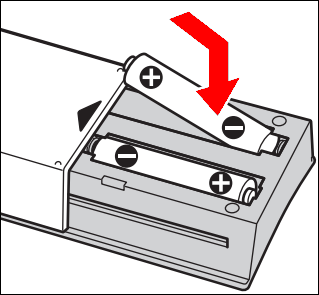
Burada dikkat edilmesi gereken önemli bir husus çok fazla alkol kullanmamaktır. Bezi nemli hale getirmeye yetecek kadar sıvı uygulayın; hiçbir noktada alkol damlamamalıdır. Uzaktan kumandanıza hâlâ çok fazla alkol bulaşıyorsa, onu ıslakken monte etmeyin. Bunun yerine önce alkolün kurumasını bekleyin.
Son olarak, her iki yöntem de işe yaramazsa ve uzaktan kumandanız hala düzgün çalışmayı reddediyorsa, yenisini bulmanın zamanı gelmiş olabilir. Neyse ki bu konuda seçenek sıkıntısı yaşanmayacak. Yeni bir orijinal LG uzaktan kumanda alabilir, evrensel bir uzaktan kumanda satın alabilir veya hatta kızılötesi bağlantısı olması koşuluyla akıllı telefonunuz için bir uzaktan kumanda uygulaması bile alabilirsiniz.
Ses Bozulmaları
TV'nin uzaktan kumandasıyla ilgili sorunlar yaşamak can sıkıcı olabilir, ancak TV'nin kendi içindeki arızalarla karşılaştırıldığında küçük bir sorun gibi görünebilir. Ve eğer TV'nizden gelen ses bozuksa, tam da bu durumla karşı karşıya olabilirsiniz.
Ses bozulmaları, hatalı ses devrelerinin bir sonucu olabilir ve aynı sorun, kontrolden çıkmış ses seviyesi kontrolünün de nedeni olabilir. Sorunun kökeninin devrelerde olup olmadığını kontrol etmek için yapmanız gereken ilk şey, TV'nize bağlamış olabileceğiniz harici hoparlörleri devre dışı bırakmaktır. Bu, sorunun nereden kaynaklanabileceği konusundaki kafa karışıklığını ortadan kaldırmaya yardımcı olacaktır.
Ses yalnızca TV'nin hoparlörlerinden geliyorsa, bir ses testi yapmanın zamanı gelmiş demektir. İşte bunu bir LG TV'de nasıl yapacağınız:
- “Ayarlar”a girin ve “Tüm Ayarlar”a gidin.

- “Destek”e ve ardından “Ek Ayarlar”a gidin.
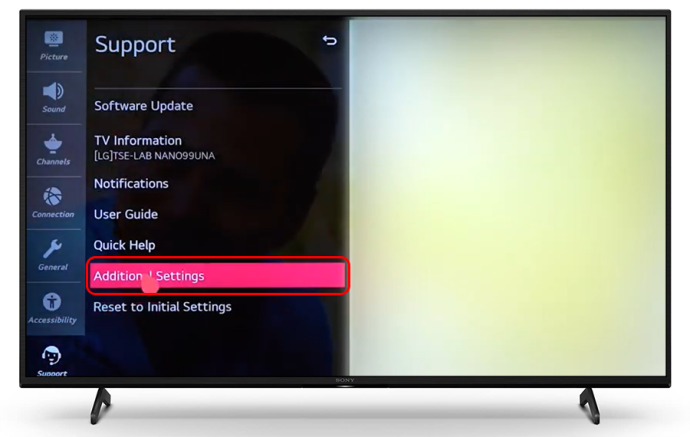
- “Ses Testi” seçeneğini etkinleştirin.
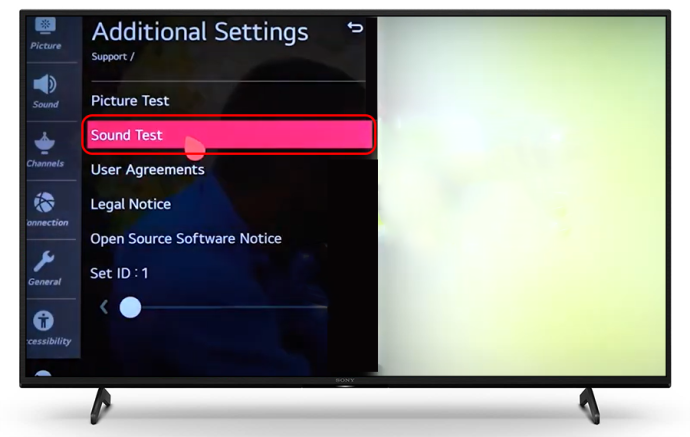
- Bozulma yoksa sorun muhtemelen TV'nin kendisinde değildir. Ancak test sırasında hâlâ ses sorunları duyuyorsanız bir sonraki adıma geçin.

- Bozulmanın nedeni güncel olmayan donanım yazılımı olabilir. Sorunu çözmek için “Ayarlar” menüsüne geri dönerek TV yazılımını güncelleyin.

- 'Ayarlar'da 'Destek'e gidin.
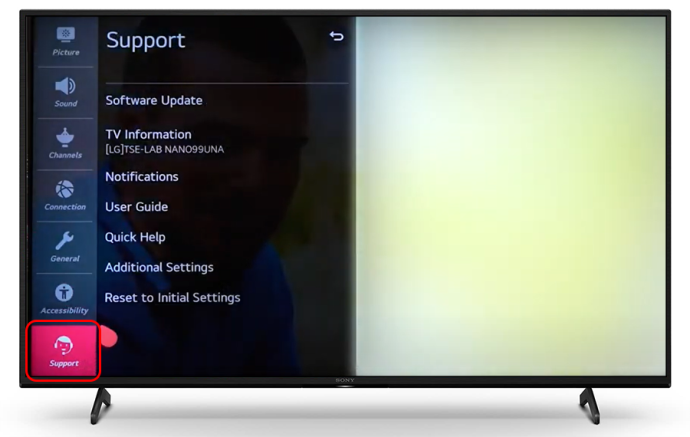
- “Yazılım Güncelleme” seçeneğini bulun ve etkinleştirin.
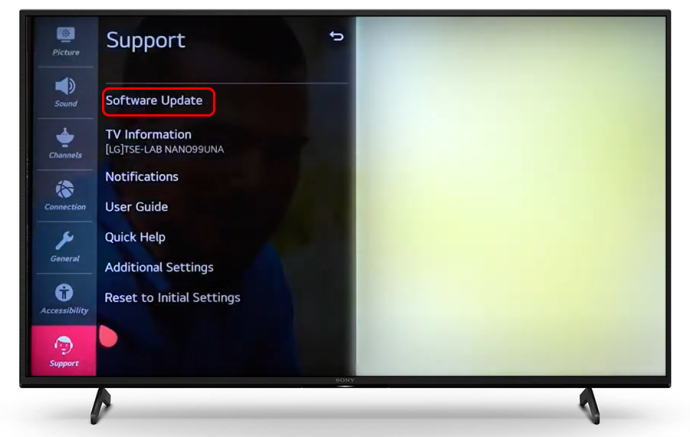
- Güncellemenin bitmesini bekleyin, ardından sesi tekrar test edin.

TV'nizi güncelledikten sonra ses sorunları devam ederse, muhtemelen cihazı onarım için bir servise götürmeniz gerekecektir.
Ses Yok veya Ses Seviyesi Üzerinde Kontrol Yok
TV'niz hiç ses çalmıyorsa sorun birkaç kaynaktan kaynaklanıyor olabilir. Uygun çözümleri önermeden önce bazı olası nedenlere bakalım:
- Sessiz ses
- Yanlış çıkış kanalı seçildi
- Yanlış giriş kanalı
- Arızalı ses konnektörleri
TV'yi oyun konsolu gibi harici bir kaynakla birlikte kullanıyorsanız bu sorunların ortaya çıkma olasılığı daha yüksektir. İşin içinde başka bir cihaz varsa kontrol etmeniz gereken ilk şey, sesin hem TV'de hem de diğer cihazda etkin olup olmadığıdır.
Ses etkinleştirildiyse doğru seçeneklerin seçilip seçilmediğini görmek için TV'nizin çıkış ve giriş ayarlarına göz atın. Bunun için özel ayarlar modeller arasında farklılık gösterecektir ancak ana menüde ses veya ses ayarlarını aramalısınız.
Ana çıkış olarak dahili hoparlörü seçerek başlayın. Bu, sesin harici bir cihaz yerine TV'nin kendisinden çalınmasını sağlayacaktır. Bu sonuç vermezse doğru girişin seçilip seçilmediğini kontrol edin. TV'nizin doğru giriş ve çıkış ayarlarını otomatik olarak algılaması gerekse de bazen birden fazla cihaz bağlandığında otomatik çözümler mükemmel çalışmayabilir.
Tüm yazılım ayarlarının düzgün olması koşuluyla kontrol edilecek son şey konektörleriniz ve ses kablolarınız olacaktır. Sesin artık TV'nizde etkinleştirilip etkinleştirilmediğini görmek için bunları değiştirmeyi deneyin. Bundan sonra hiçbir şey olmazsa cihazı tamirhaneye götürmek tek geçerli çözüm olabilir.
Öte yandan LG TV'niz hatalı yapılandırma nedeniyle sesi kendi başına düzenlemeye çalışıyor olabilir. Söz konusu ayarın ne olabileceğinden emin değilseniz fabrika ayarlarına sıfırlama yapmayı deneyebilirsiniz.
Bu seçeneğe geçmeden önce, TV'nizi varsayılan ayarlara sıfırlamanın tüm oturum açma bilgilerinizi, verilerinizi ve uygulamalarınızı sileceğini unutmayın. Bunu akılda tutarak, devam etmeden önce her şeyin yedeğini alın. Ardından aşağıdaki adımları izleyin:
- TV'nizi açın ve sorunun hala devam edip etmediğini kontrol edin.

- Menüye girmek için uzaktan kumandanızdaki “Ana Sayfa” düğmesini kullanın.

- “Ayarlar”a gidin ve “Genel Seçenekler”i bulun.
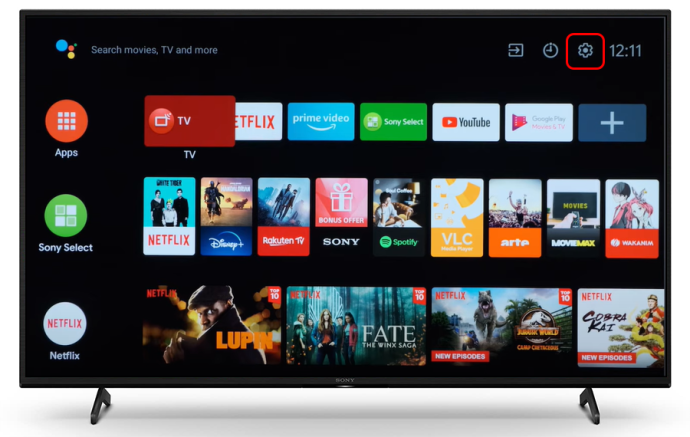
- “Depolama ve Sıfırlama” seçeneğini seçin ve fabrika ayarlarına sıfırlamayı başlatmak için bunu seçin.
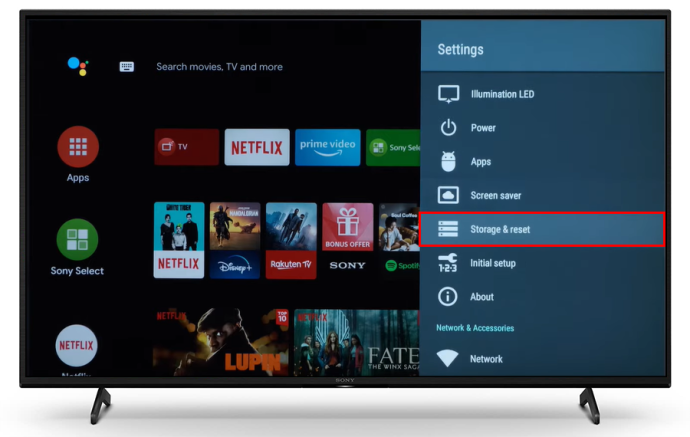
- İstendiğinde sıfırlama şifrenizi girin.
Fabrika ayarlarına dönmek sorunu çözmezse bir onarım servisiyle iletişime geçmeniz gerekir.
LG TV'nizin Sesini İstediğiniz Gibi Çıkarın
Özellikle harici cihazlar kullanırken ses ve ses seviyesi sorunlarını düzeltmek karmaşık olabilir. Bazı durumlarda sorunun nedenini tespit etmek, çözmekten daha zor olabilir. Umarız bu makale, LG TV'nizin ses seviyesinin çalışmamasıyla ilgili sorunları bulmanıza ve çözmenize yardımcı olur ve en sevdiğiniz içeriğin keyfini bir kez daha doğru sesle çıkarabileceksiniz.
LG TV'nizde ses seviyesi veya sesle ilgili ne tür bir sorun yaşadınız? Sorunu kendiniz çözebildiniz mi yoksa tamir servisini aramanız mı gerekti? Aşağıdaki yorum bölümünde bize bildirin.









